word中如何去掉网上复制过来的换行符(向上箭头 word中去掉网上复制过来的换行符(向上箭头有什么方法
发布时间:2017-07-04 14:43:37 浏览数:
今天给大家带来word中如何去掉网上复制过来的换行符(向上箭头,word中去掉网上复制过来的换行符(向上箭头有什么方法,让您轻松解决问题。
经常在网上复制文字或其它内容,放在word中会出现很换行符(向上的箭头),一个一个的删除很慢,怎么能快速删除呢?请看大屏幕。具体方法如下:
1打开一个已经复制了网页内容的word,能看到很多换行符。
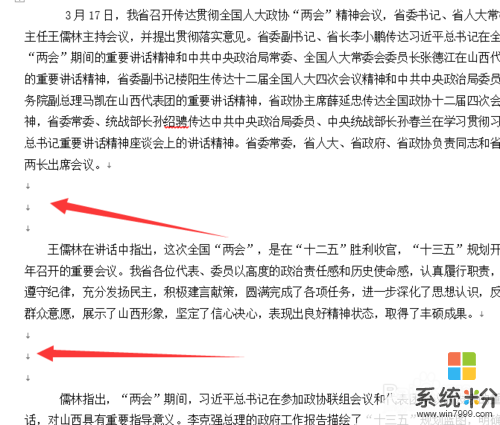 2
2点击工具栏中的“查找”或“替换”
 3
3在查找的框中输入半角“^l”,其中^是键盘上6的上标(shift+6);l是小写的英文字母L
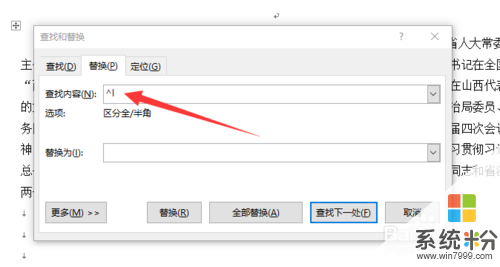 4
4点击“全部替换”,要确保你在查找框中输入的内容是正确的,别把有用的替换掉。
 5
5会有提示“全部完成,完成**处替换”
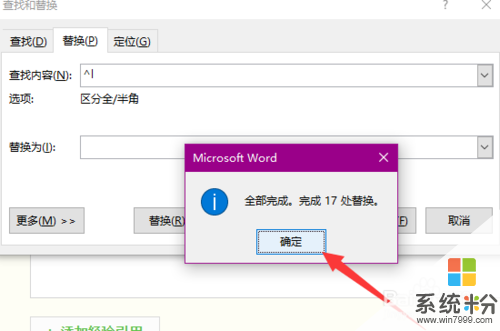 6
6这就是最后的效果,没有换行符了。如果觉得不理想,可以按ctrl+z返回,重来。

以上就是word中如何去掉网上复制过来的换行符(向上箭头,word中去掉网上复制过来的换行符(向上箭头有什么方法教程,希望本文中能帮您解决问题。